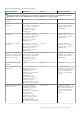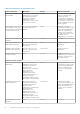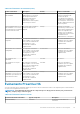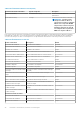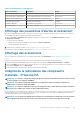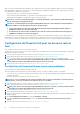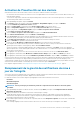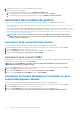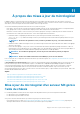Users Guide
Activation de Proactive HA sur des clusters
Avant d'activer Proactive HA sur des clusters, assurez-vous que les conditions suivantes sont remplies :
• Un cluster dont les fonctions DRS sont activées est créé et configuré dans la console vCenter. Pour activer DRS dans un cluster, voir
la documentation VMware.
• Tous les hôtes composant le cluster doivent faire partie d'un profil de connexion et être correctement répertoriés, et le châssis doit
être muni d'un profil de châssis le cas échéant.
1. Dans OpenManage Integration, cliquez sur Clusters.
2. Sous Clusters, cliquez sur un cluster, sélectionnez Configurer > Disponibilité vSphere, puis cliquez sur Modifier.
L'Assistant Modifier les paramètres de cluster s'affiche.
3. Cliquez sur vSphere DRS et sélectionnez l'option Activer vSphere DRS, si elle n'est pas activée.
4. Cliquez sur Disponibilité vSphere et sélectionnez l'option Activer Proactive HA, si elle n'est pas activée.
5. Dans le volet gauche, sous Disponibilité vSphere, cliquez sur Échecs et réponses de Proactive HA.
L'écran Échecs et réponses Proactive HA s'affiche.
6. Sur l'écran Échecs et réponses de Proactive HA, développez le volet Niveau d'automatisation.
7. Pour le Niveau d'automatisation, sélectionnez Manuel ou Automatique.
8. Pour la Correction, sélectionnez le mode de quarantaine, le mode de maintenance ou une combinaison des deux modes en fonction
de l'état de gravité (mode Mixte). Voir la documentation VMware pour plus d'informations.
9. Sous Fournisseurs Proactive HA, cochez la case afin de sélectionner le fournisseur Dell pour le cluster.
10. Cliquez sur Modifier en regard du fournisseur Dell sélectionné.
La boîte de dialogue Modifier les conditions d'échec bloqué pour le fournisseur Proactive HA s'affiche.
11. Pour empêcher une condition d'échec de poster des événements, utilisez les cases à cocher pour sélectionner les événements
(générés par des interruptions ou interrogations) dans le tableau Conditions d'échec.
Vous pouvez filtrer le contenu de la grille de données des conditions d'échec en utilisant le champ Filtre. Vous pouvez également
glisser et déplacer des colonnes dans la grille de données des conditions d'échec. Les conditions d'échec peuvent être appliquées à un
niveau cluster ou un niveau hôte.
12. Pour appliquer cette option à tous les hôtes actuels et futurs du cluster, sélectionnez la case à cocher Niveau du cluster.
13. Pour appliquer les modifications, dans Modifier les conditions d'échec bloqué, cliquez sur OK ou sur Annuler pour annuler.
14. Pour appliquer les modifications, dans l'Assistant Modifier les paramètres de cluster, cliquez sur OK ou sur Annuler pour annuler.
Une fois Proactive HA activé sur un cluster, OMIVV vérifie tous les hôtes du cluster et initialise l'état d'intégrité Proactive HA de tous les
composants du serveur hôte pris en charge. OMIVV peut maintenant envoyer les notifications de mise à jour de l'intégrité pour les
composants pris en charge au serveur vCenter. En fonction des notifications de mise à jour de l'intégrité envoyées par OMIVV, le serveur
vCenter effectue l'action manuelle ou automatique que vous avez sélectionnée pour la Correction.
Pour remplacer la gravité existant, voir Remplacement de la gravité des notifications de mise à jour de l'intégrité , page 97.
Remplacement de la gravité des notifications de mise à
jour de l'intégrité
Vous pouvez effectuer la configuration de sorte à remplacer la gravité existante des événements Dell Proactive HA de l'hôte Dell EMC et
ses composants par une gravité personnalisée, adaptée à votre environnement.
Les éléments suivants sont les niveaux de gravité qui s'appliquent à chacun des événements Proactive HA :
• Informatif
• Modérément dégradé
• Gravement dégradé
REMARQUE :
Vous ne pouvez pas personnaliser la gravité des composants Proactive HA avec le niveau de gravité
Informatif.
1. Dans OpenManage Integration for VMware vCenter, accédez à l'onglet Gérer, puis cliquez sur Configuration de Proactive HA >
Événements Proactive HA.
2. Cliquez pour afficher des informations sur la liste des événements pris en charge.
La grille de données affiche tous les événements Proactive HA pris en charge et comprend des colonnes pour les identifiants
d'événements, la description de l'événement, le type du composant, la gravité par défaut et le remplacement de la gravité pour
personnaliser la gravité de l'hôte et de ses composants.
3. Pour modifier la gravité d'un hôte ou d'un de ses composants, dans la colonne Remplacer la gravité, sélectionnez l'état souhaité dans
la liste déroulante.
Cette stratégie s'applique à tous les hôtes Proactive HA sur tous les serveurs vCenter qui sont enregistrés avec OMIVV.
Surveillance d'événements, d'alarmes et de l'intégrité
97